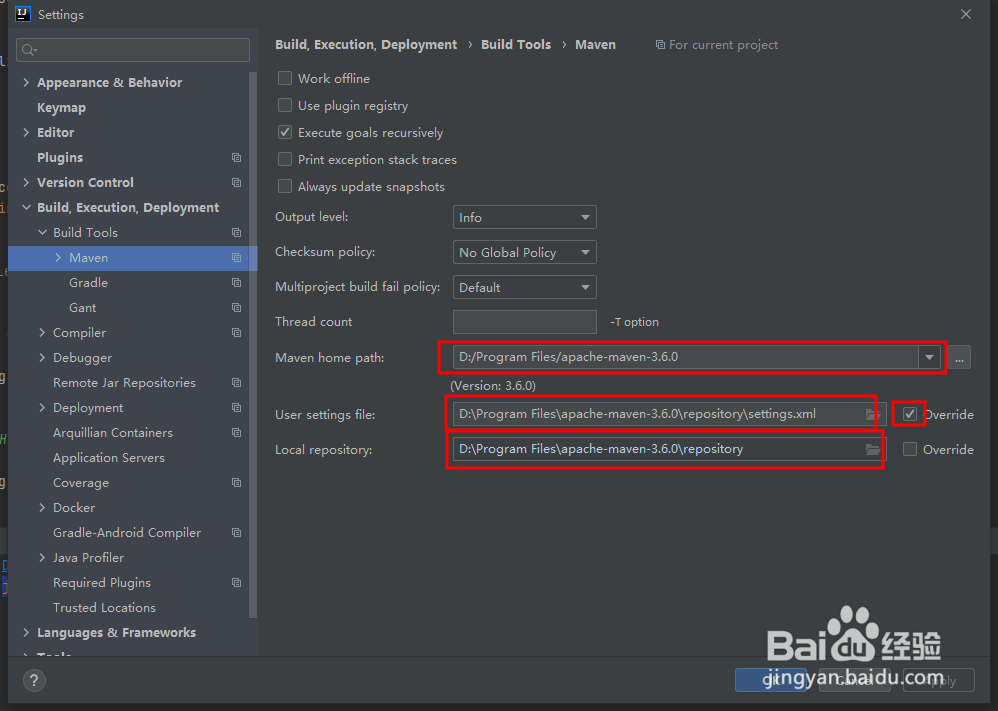1、如图所示这里是Maven的文件夹目录(可以是任意位置)
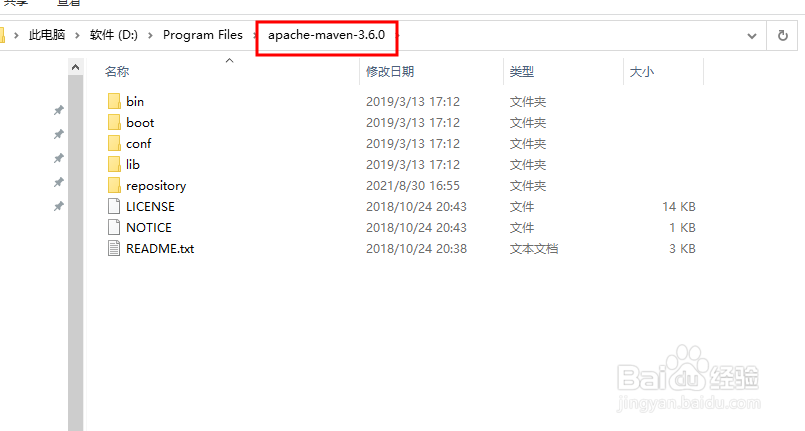
2、新增环境变量,变量名为:MAVEN娄多骋能_HOME,值:D:\Program Files\apache-maven-3.6.0(就是Maven的文件夹绝对路径)
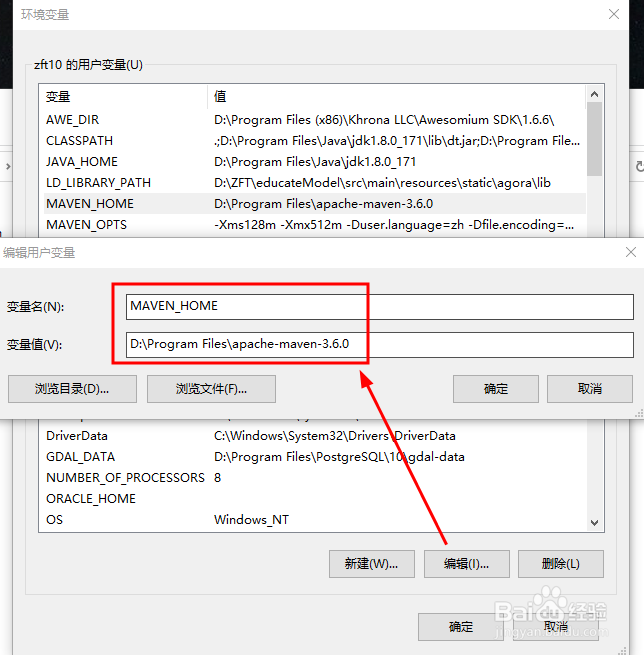
3、然后在path环境变量中加入:%MAVEN_HOME%/bin,完成后关闭环境变量窗口
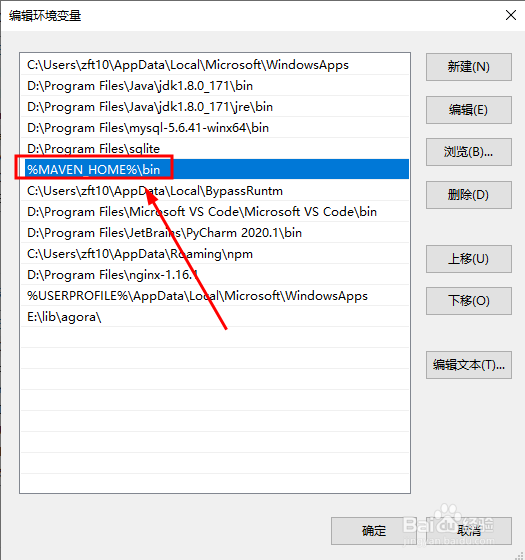
4、在DOS界面中输入命令:mvn -version,如果显示如图所示的版本信息,则表示Maven配置成功了

5、然后将D:\Program Files\apache-maven-3.6.0\罕铞泱殳conf目录下的setti荏鱿胫协ng.xml复制到repository(这里是存储以后下载的jar的文件夹,可以自定义位置,尽量选择容量较大的磁盘)

6、打开编辑setting.xml文件,找到localRepository标签,是配置repository的文件夹位置,我这里是D:\Program Files\apache-maven-3.6.0\repository
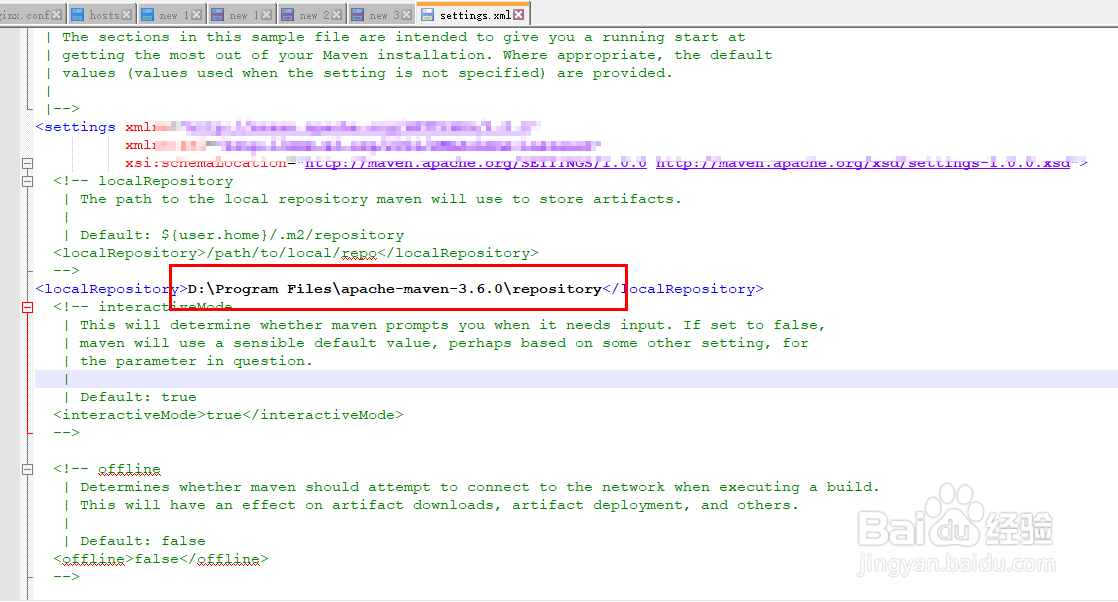
7、继续在setting.xml文件中找到mirror标签,配置下载jar包的云仓库
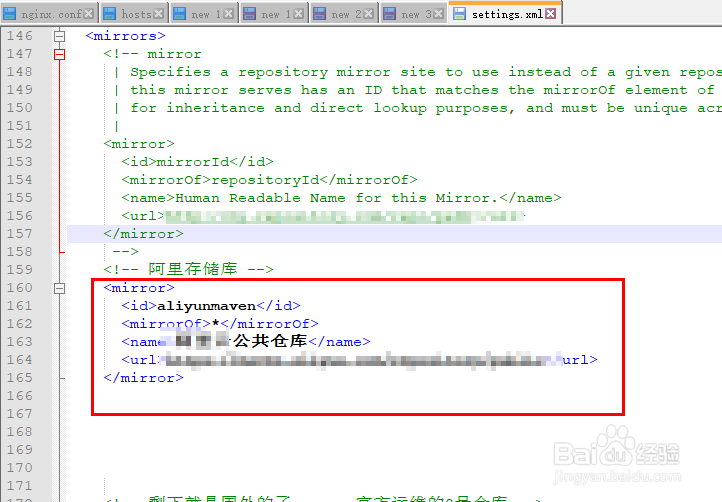
8、最后打开IntelliJ IDEA的setting窗口,搜索找到Maven后,根据提示选择刚刚配置的MAVEN的信息即可